Hoe Qr-Code Scannen Op Iphone: Eenvoudige Stappen Voor Succes!
Qr-Codes Scannen Op De Iphone
Keywords searched by users: hoe qr code scannen iphone hoe qr-code scannen op eigen smartphone, qr-code scannen op zelfde apparaat, qr-code scannen iphone werkt niet, qr-code scannen op eigen iphone, qr-code scannen samsung, qr-code scannen android, qr-code scannen iphone 13, qr-code iphone overzetten
Wat is een QR-code?
Een QR-code is een tweedimensionale streepjescode die informatie kan bevatten, zoals tekst, een URL, een contactkaart of zelfs een betalingscode. Het is een modern hulpmiddel dat steeds vaker wordt gebruikt in verschillende situaties, zoals marketingcampagnes, productverpakkingen, evenementregistratie en nog veel meer. QR-codes zijn gemakkelijk te genereren en te scannen met behulp van moderne smartphones, zoals de iPhone.
Hoe QR-codes werken
QR-codes werken door het gebruik van zwarte en witte vierkantjes die in een blokpatroon zijn gerangschikt. Elk vierkantje vertegenwoordigt een binair cijfer en samen vormen ze een reeks van cijfers, die op hun beurt weer worden omgezet in een specifieke tekst, URL of ander type informatie. De informatie binnen een QR-code kan worden opgeslagen met behulp van verschillende coderingsmethoden, zoals numeriek, alfanumeriek of binair.
Wanneer een QR-code wordt gescand met een smartphonecamera, wordt de code gedecodeerd en wordt de bijbehorende informatie weergegeven. Dit kan leiden tot verschillende acties, afhankelijk van het type informatie dat is opgeslagen in de QR-code. Bijvoorbeeld, als de QR-code een URL bevat, kan het de camera-applicatie openen en de link openen in de webbrowser van de smartphone.
Hoe de camera-app op de iPhone QR-codes kan scannen
Het scannen van QR-codes met de ingebouwde camera-app op de iPhone is eenvoudig en vereist geen extra downloads of installaties. Volg deze stappen om QR-codes te scannen met de iPhone-camera:
1. Open de camera-app op je iPhone.
2. Richt de camera op de QR-code, zorg ervoor dat de code volledig zichtbaar is in het scherm.
3. Wacht een paar seconden totdat de camera de QR-code detecteert en automatisch de bijbehorende actie start.
Als de QR-code bijvoorbeeld een URL bevat, opent de camera-app de webbrowser van de iPhone en laadt de betreffende webpagina. Als de QR-code een contactkaart bevat, zal de camera-app een voorbeeld van de contactkaart weergeven en u de optie geven om deze contactinformatie op te slaan in uw telefoonboek.
Merk op dat oudere iPhone-modellen mogelijk een QR-code scanner-app van derden nodig hebben, omdat de ingebouwde camera-app geen ingebouwde QR-code scanner heeft. In dat geval kunt u een van de aanbevolen QR-code scanner-apps installeren vanuit de App Store.
Alternatieve QR-code scanner-apps
Hoewel de ingebouwde camera-app op de iPhone de meeste QR-codes kan scannen, zijn er ook andere QR-code scanner-apps beschikbaar in de App Store die extra functies en mogelijkheden bieden. Hier zijn enkele aanbevolen QR-code scanner-apps die gebruikers kunnen installeren en gebruiken op hun iPhone:
1. QR Code Reader van Scan: Deze app is gratis en kan QR-codes snel en nauwkeurig scannen. Het biedt ook mogelijkheden zoals het genereren van QR-codes en het opslaan van gescande codes voor toekomstig gebruik.
2. QR Reader for iPhone: Deze app heeft een intuïtieve interface en kan QR-codes scannen, evenals streepjescodes en productcodes. Het biedt ook functies zoals het delen van gescande informatie via e-mail of sociale media.
3. Scanbot: Deze app is niet alleen een QR-code scanner, maar ook een geavanceerde documentenscanner. Het kan QR-codes scannen en ook documenten digitaliseren en opslaan als PDF-bestanden.
Het downloaden en installeren van QR-code scanner-apps is eenvoudig en vereist alleen toegang tot de App Store op uw iPhone. Zoek naar de gewenste app, tik op de knop ‘Downloaden’ en volg de instructies op het scherm om de installatie te voltooien.
Veelvoorkomende problemen en oplossingen bij het scannen van QR-codes op de iPhone
Hoewel het scannen van QR-codes op de iPhone over het algemeen probleemloos verloopt, kunnen er soms problemen optreden. Hier zijn enkele veelvoorkomende problemen en mogelijke oplossingen:
– QR-code scannen werkt niet: Controleer of de QR-code correct wordt weergegeven en zorg ervoor dat de camera scherpstelt op de code. Probeer ook de helderheid en de afstand tot de code aan te passen. Als het probleem aanhoudt, probeer dan een andere QR-code scanner-app of update uw iPhone naar de nieuwste softwareversie.
– QR-code bevat onleesbare informatie: Als de QR-code informatie bevat die niet correct wordt weergegeven of onjuist lijkt, kan het zijn dat de code beschadigd is. Controleer of de code niet is beschadigd of onjuist is afgedrukt. Probeer ook de QR-code op verschillende apparaten of met verschillende apps te scannen om te zien of het probleem zich blijft voordoen.
– iPhone reageert niet op gescande QR-code: Als de iPhone niet reageert op een gescande QR-code, kan het zijn dat de code niet correct is geformatteerd of dat de bijbehorende actie niet wordt ondersteund door de iPhone. Controleer of de code correct is gegenereerd en probeer een andere QR-code om te zien of het probleem aanhoudt.
Specifieke toepassingen en gebruik van QR-codes op de iPhone
QR-codes kunnen op vele manieren worden gebruikt op de iPhone. Hier zijn enkele specifieke toepassingen en gebruiksmogelijkheden van QR-codes op de iPhone:
– Betalingen: Veel winkels en restaurants bieden QR-codes aan voor contactloze betalingen. Met een QR-code scanner-app op uw iPhone kunt u veilig en gemakkelijk betalen door simpelweg de QR-code te scannen en de benodigde betalingsinformatie in te voeren.
– Links openen: QR-codes kunnen URL’s bevatten die u rechtstreeks naar een specifieke webpagina kunnen leiden. Door de QR-code te scannen met uw iPhone, kunt u snel toegang krijgen tot informatie, aanbiedingen of andere online inhoud.
– Contactinformatie delen: QR-codes kunnen ook contactkaarten bevatten, waarmee u gemakkelijk uw contactgegevens kunt delen met anderen. Door de QR-code te scannen, kunnen anderen uw naam, telefoonnummer, e-mailadres en andere contactinformatie meteen opslaan in hun telefoonboek.
– Bestandsdeling: Door QR-codes te genereren voor bestanden op uw iPhone, kunt u ze gemakkelijk delen met anderen. De ontvangers kunnen de code scannen en direct toegang krijgen tot het betreffende bestand, zoals een foto, een video of een document.
Het gebruik van QR-codes op de iPhone is niet alleen handig, maar ook snel en veilig. Of het nu gaat om het maken van betalingen, het openen van links of het delen van contactinformatie, QR-codes bieden een efficiënte manier om informatie uit te wisselen en acties uit te voeren met behulp van uw iPhone.
In conclusie, QR-codes zijn veelzijdige hulpmiddelen die kunnen worden gebruikt voor verschillende doeleinden, en met een iPhone kunt u ze gemakkelijk scannen en de bijbehorende acties uitvoeren. Of u nu de ingebouwde camera-app gebruikt of een QR-code scanner-app van derden installeert, QR-codes bieden een snelle en handige manier om informatie te krijgen, betalingen uit te voeren en gegevens te delen met uw iPhone. Experimenteer met verschillende toepassingen en ontdek hoe QR-codes uw iPhone-ervaring kunnen verbeteren.
—
FAQs
Hoe scan ik een QR-code op mijn iPhone?
Om een QR-code te scannen met je iPhone, open je de camera-app en richt je de camera op de code. Wacht een paar seconden totdat de camera de code detecteert en automatisch de bijbehorende actie start.
Welke apps kan ik gebruiken om QR-codes te scannen op mijn iPhone?
De meeste recente iPhone-modellen hebben een ingebouwde camera-app die QR-codes kan scannen. Als je een ouder iPhone-model hebt, kun je ook QR-code scanner-apps downloaden van de App Store, zoals QR Code Reader van Scan, QR Reader for iPhone, of Scanbot.
Wat moet ik doen als mijn iPhone geen QR-codes kan scannen?
Als je iPhone geen QR-codes kan scannen met de ingebouwde camera-app, probeer dan een QR-code scanner-app van derden te downloaden van de App Store en volg de instructies van die app om QR-codes te scannen.
Kan ik QR-codes scannen met een Samsung-telefoon?
Ja, Samsung-telefoons hebben meestal een ingebouwde camera-app die QR-codes kan scannen. Open de camera-app en richt de camera op de code om deze te scannen.
Kan ik QR-codes scannen met een Android-telefoon?
Ja, de meeste Android-telefoons hebben een ingebouwde camera-app die QR-codes kan scannen. Open de camera-app en richt de camera op de code om deze te scannen.
Kan ik QR-codes scannen met de iPhone 13?
Ja, de iPhone 13 heeft een ingebouwde camera-app die QR-codes kan scannen. Open de camera-app en richt de camera op de code om deze te scannen.
Kan ik QR-codes overzetten naar mijn iPhone?
Hoewel je geen QR-codes kunt overzetten naar je iPhone, kun je wel QR-codes genereren op je iPhone met behulp van verschillende apps. Deze codes kunnen dan worden gedeeld met anderen of gebruikt worden voor verschillende toepassingen, zoals het delen van contactinformatie of het maken van betalingen.
Categories: Verzamelen 80 Hoe Qr Code Scannen Iphone

- Mở ứng dụng camera iOS và đặt camera chiếu hậu về phía mã QR.
- Khi quá trình quét hoàn tất, một thông báo sẽ bật lên. Hầu hết thời gian, điều này chuyển hướng đến một liên kết ứng dụng Safari.
- Nếu bạn không quét được, hãy truy cập ứng dụng Cài đặt và bật tính năng quét Mã QR.
Hoe Qr-Code Scannen Op Eigen Smartphone
QR-codes zijn overal aanwezig in onze moderne wereld. Ze worden gebruikt voor verschillende doeleinden, zoals het inchecken op evenementen, het betalen van rekeningen of het delen van contactinformatie. Met een QR-code scanner op je smartphone kun je gemakkelijk en snel deze codes scannen en de informatie erachter bekijken. In dit artikel zullen we je alles vertellen over het scannen van QR-codes op je eigen smartphone.
Inhoudsopgave:
1. Wat is een QR-code?
2. Hoe scan je een QR-code op een iPhone?
3. Hoe scan je een QR-code op een Android-telefoon?
4. Veelgestelde vragen over het scannen van QR-codes
1. Wat is een QR-code?
Een QR-code is een tweedimensionale streepjescode die informatie bevat. Het kan tekst, een URL, een telefoonnummer, een e-mailadres of andere gegevens bevatten. QR-codes kunnen worden gescand met een smartphonecamera en een QR-code scanner-app. Zodra de code is gescand, kan de gebruiker de informatie bekijken of de actie ondernemen die is gekoppeld aan de code.
QR-codes zijn populair geworden vanwege hun gemak en veelzijdigheid. Ze kunnen snel en eenvoudig door gebruikers worden gescand met behulp van hun smartphones, zonder dat er speciale scanners of extra apparaten nodig zijn. QR-codes kunnen op allerlei plaatsen worden gevonden, zoals tijdschriften, posters, visitekaartjes, productverpakkingen en zelfs op tv.
2. Hoe scan je een QR-code op een iPhone?
Op een iPhone zijn er verschillende manieren om een QR-code te scannen:
– Gebruik de ingebouwde camera: De nieuwste iPhones hebben een ingebouwde functie om QR-codes te scannen. Open de Camera-app en richt de camera op de QR-code. Zodra de code wordt herkend, verschijnt er een melding op het scherm met de inhoud van de code. Tik op de melding om de informatie te bekijken of doorverwezen te worden naar de betreffende website.
– Gebruik de Control Center Shortcuts: Als je iPhone gebruikmaakt van iOS 12 of hoger, kun je de Camera-app rechtstreeks openen vanuit het Control Center. Veeg eenvoudig naar boven vanaf de onderkant van het scherm om het Control Center te openen en tik op het camerapictogram om de QR-code te scannen.
– Gebruik een QR-code scanner-app: Er zijn verschillende QR-code scanner-apps beschikbaar in de App Store die extra functionaliteiten bieden, zoals het scannen van meerdere codes achter elkaar, het opslaan van gescande codes en het genereren van je eigen QR-codes.
3. Hoe scan je een QR-code op een Android-telefoon?
Het scannen van QR-codes op Android-telefoons is vergelijkbaar met het proces op een iPhone:
– Gebruik de Google Lens-app: Sommige Android-telefoons hebben de Google Lens-app geïnstalleerd, waarmee je QR-codes kunt scannen. Open de app en richt de camera op de QR-code. De app herkent de code automatisch en toont de inhoud op het scherm.
– Gebruik een QR-code scanner-app: Net als bij iPhones zijn er talloze QR-code scanner-apps beschikbaar in de Google Play Store voor Android-gebruikers. Je kunt er een kiezen die aan je behoeften voldoet en de app gebruiken om QR-codes te scannen.
4. Veelgestelde vragen over het scannen van QR-codes
Q: Kan ik een QR-code scannen zonder speciale app?
A: Ja, sommige smartphones hebben de mogelijkheid om QR-codes te scannen met de ingebouwde camera-app. Controleer de instellingen van je smartphone om te zien of deze functie beschikbaar is.
Q: Welke informatie kan een QR-code bevatten?
A: Een QR-code kan verschillende soorten informatie bevatten, zoals tekst, URL’s, telefoonnummers, e-mailadressen, locaties en meer. De informatie die een QR-code bevat, is afhankelijk van het doel en de maker van de code.
Q: Zijn er risico’s bij het scannen van QR-codes?
A: Hoewel QR-codes over het algemeen veilig zijn, is het belangrijk om voorzichtig te zijn bij het scannen van onbekende codes. Wees voorzichtig met het scannen van QR-codes die je ontvangt via onbekende bronnen of die er verdacht uitzien. Zorg ervoor dat je smartphone is bijgewerkt naar de nieuwste software om mogelijke beveiligingsrisico’s te minimaliseren.
Q: Kan ik mijn eigen QR-code genereren?
A: Ja, er zijn verschillende online QR-code generators beschikbaar waarmee je je eigen QR-codes kunt maken. Deze tools stellen je in staat om de gewenste inhoud in te voeren en de gegenereerde code te downloaden of te delen.
Het scannen van QR-codes op je eigen smartphone is een handige en snelle manier om toegang te krijgen tot informatie en acties uit te voeren. Met de ingebouwde camera-apps en externe QR-code scanner-apps kunt je gemakkelijk QR-codes scannen en gebruikmaken van de vele mogelijkheden die ze bieden. Zorg ervoor dat je voorzichtig bent bij het scannen van onbekende codes en geniet van het gemak van QR-codes in je dagelijks leven.
Qr-Code Scannen Op Zelfde Apparaat
Met de opkomst van smartphones en geavanceerde digitale technologieën zijn QR-codes steeds populairder geworden. Deze tweedimensionale streepjescodes worden gebruikt om informatie snel en gemakkelijk te delen. Het scannen van QR-codes op hetzelfde apparaat, zoals een iPhone of iPad, is een veelvoorkomende toepassing. Dit artikel is een gedetailleerde gids over hoe je QR-codes kunt scannen op je eigen apparaat, met behulp van je iPhone als voorbeeld. We zullen verschillende methoden en bronnen bespreken om ervoor te zorgen dat je alle nodige informatie hebt om QR-codes met gemak te scannen.
Inhoudsopgave:
1. Wat zijn QR-codes?
2. Waarom zou je QR-codes op je eigen apparaat willen scannen?
3. Hoe scan je een QR-code op je iPhone?
4. Alternatieve methoden om QR-codes te scannen
5. Veelgestelde vragen over QR-code scannen op hetzelfde apparaat
1. Wat zijn QR-codes?
QR-codes, afkorting voor Quick Response Codes, zijn tweedimensionale streepjescodes die informatie bevatten. Ze werden oorspronkelijk ontwikkeld voor de auto-industrie in Japan, maar worden nu wereldwijd gebruikt voor verschillende toepassingen. Je kunt QR-codes vinden op verpakkingen, tijdschriften, websites, visitekaartjes en nog veel meer. De informatie in een QR-code kan bestaan uit tekst, URLs, contactgegevens, evenementdetails en meer.
2. Waarom zou je QR-codes op je eigen apparaat willen scannen?
Er zijn verschillende redenen waarom je QR-codes op je eigen apparaat zou willen scannen. Hier zijn enkele van de belangrijkste:
– Snelle toegang tot informatie: QR-codes kunnen directe toegang bieden tot informatie zonder dat je handmatig gegevens hoeft in te voeren of een website hoeft te zoeken.
– E-commerce: QR-codes worden vaak gebruikt in de e-commerce sector om productinformatie, prijzen en speciale aanbiedingen te delen. Het scannen van een QR-code kan je helpen bij het winkelen en het maken van aankoopbeslissingen.
– Interactie met advertenties: Veel adverteerders gebruiken QR-codes als een interactief hulpmiddel in hun advertenties. Door een QR-code te scannen, kun je bijvoorbeeld een coupon downloaden of je aanmelden voor een nieuwsbrief.
– Authenticatie en beveiliging: QR-codes worden soms gebruikt voor authenticatiedoeleinden, bijvoorbeeld bij het inloggen op accounts of het openen van beveiligde documenten.
3. Hoe scan je een QR-code op je iPhone?
Als je een iPhone hebt, zijn er verschillende manieren om QR-codes te scannen. Hier zijn de stappen om een QR-code te scannen met behulp van de standaardcamera-app:
1. Open de Camera-app op je iPhone.
2. Richt de camera op de QR-code die je wilt scannen.
3. Zorg ervoor dat de QR-code goed in het kader van de camera past.
4. Wacht tot de camera de QR-code detecteert.
5. Tik op de melding ‘QR-code met link’ bovenaan het scherm.
6. Je wordt nu doorverwezen naar de gelinkte inhoud, zoals een website, contactgegevens of een app.
Het proces kan enigszins variëren, afhankelijk van het iOS-besturingssysteem dat op je iPhone is geïnstalleerd. Zorg ervoor dat je de nieuwste versie van iOS hebt om de meest up-to-date functionaliteit te krijgen.
4. Alternatieve methoden om QR-codes te scannen
Afgezien van het gebruik van de standaardcamera-app op je iPhone, zijn er ook alternatieve methoden om QR-codes te scannen. Hier zijn enkele populaire opties:
– Gebruik van derden QR-code scanner-apps: Er zijn talloze apps beschikbaar op de App Store die specifiek zijn ontworpen voor het scannen van QR-codes. Voorbeelden zijn QR Code Reader door Scan, QRbot, en QR Code Scanner & Reader. Deze apps bieden vaak extra functies, zoals het maken van QR-codes en het opslaan van gescande codes voor later gebruik.
– Gebruik van de browser: Sommige webbrowsers, zoals Safari, hebben een ingebouwde QR-codescanner. Je kunt op de adresbalk tikken en vervolgens op het QR-codepictogram om de scanner te openen.
– Gebruik van QR-code-scantechnologie in andere apps: Sommige apps, zoals Snapchat en Facebook Messenger, hebben ook hun eigen ingebouwde QR-codescanners. Raadpleeg de documentatie of instellingen van de specifieke app om te zien hoe je de QR-codescanner kunt vinden en gebruiken.
Het kiezen van de juiste methode hangt af van je persoonlijke voorkeur en het besturingssysteem van je apparaat. Experimenteer met verschillende opties om te ontdekken welke methode het beste bij je past.
5. Veelgestelde vragen over QR-code scannen op hetzelfde apparaat
Q: Kan ik een QR-code scannen zonder internetverbinding?
A: Ja, het scannen van een QR-code vereist geen actieve internetverbinding. Het kan echter zijn dat je internetverbinding nodig hebt als de gelinkte inhoud online is opgeslagen.
Q: Kan ik een QR-code scannen met een ander type smartphone?
A: Ja, QR-codes kunnen worden gescand met verschillende smartphones, zoals Android-telefoons. De stappen kunnen variëren, afhankelijk van het besturingssysteem en de geïnstalleerde app op je apparaat.
Q: Kan ik QR-codes scannen met een iPad of iPod touch?
A: Ja, de meeste recente modellen van iPads en iPod touch-apparaten hebben ook camera’s en kunnen QR-codes scannen met behulp van dezelfde methoden als een iPhone.
Q: Wat moet ik doen als mijn iPhone de QR-code niet kan scannen?
A: Als je problemen ondervindt bij het scannen van QR-codes met je iPhone, zorg er dan voor dat je de camera goed op de code richt en dat de code duidelijk leesbaar is. Je kunt ook controleren op software-updates op je apparaat en ervoor zorgen dat je de nieuwste versie van iOS op je iPhone hebt geïnstalleerd.
Met deze gedetailleerde gids moet je nu in staat zijn om QR-codes met gemak te scannen op je eigen apparaat. Of je nu informatie snel wilt opzoeken, wilt winkelen of gewoon wilt profiteren van interactieve advertenties, het scannen van QR-codes biedt een eenvoudige en handige oplossing. Experimenteer met de verschillende methoden en apps die beschikbaar zijn en ontdek welke het beste voor jou werkt. Veel succes met het verkennen van de mogelijkheden van QR-codes op je iPhone of ander apparaat!
Qr-Code Scannen Iphone Werkt Niet
## Waarom kan ik geen QR-codes scannen op mijn iPhone?
Het niet kunnen scannen van QR-codes op uw iPhone kan verschillende oorzaken hebben. Hier zijn enkele mogelijke redenen waarom het niet werkt:
1. Verouderde iOS-versie: Als uw iPhone niet is bijgewerkt naar de nieuwste iOS-versie, kan dit problemen veroorzaken bij het scannen van QR-codes. Zorg ervoor dat uw iPhone is bijgewerkt naar de nieuwste versie van iOS.
2. Defecte camera: Een defecte camera kan ervoor zorgen dat uw iPhone geen QR-codes kan scannen. Controleer of de camera goed werkt door foto’s te maken met de camera-app.
3. Schade aan de QR-code: Soms kan een beschadigde QR-code problemen veroorzaken bij het scannen. Controleer of de QR-code in goede staat is en probeer het opnieuw te scannen.
4. Problemen met de QR-code scanner-app: Als u een aparte QR-code scanner-app gebruikt, kan het zijn dat deze niet goed werkt. Probeer een andere QR-code scanner-app te gebruiken om te zien of het probleem daarmee is opgelost.
Nu we enkele mogelijke oorzaken hebben besproken, gaan we verder met de oplossingen voor het probleem.
## Oplossingen voor het niet kunnen scannen van QR-codes op een iPhone
Hier zijn enkele oplossingen die u kunt proberen als u geen QR-codes kunt scannen op uw iPhone:
1. Controleer of uw iPhone is bijgewerkt naar de nieuwste iOS-versie. Ga naar “Instellingen” > “Algemeen” > “Software-update” om te controleren of er een update beschikbaar is. Als dat het geval is, download en installeer dan de nieuwste versie van iOS.
2. Start uw iPhone opnieuw op. Soms kunnen fouten in het systeem worden opgelost door eenvoudigweg uw iPhone opnieuw op te starten. Houd de aan/uit-knop ingedrukt totdat u de schuifregelaar ziet om de iPhone uit te schakelen. Schakel uw iPhone uit en wacht enkele seconden voordat u deze weer inschakelt.
3. Controleer de instellingen van uw camera. Ga naar “Instellingen” > “Privacy” > “Camera” en zorg ervoor dat de toegang tot de camera is ingeschakeld voor de QR-code scanner-app die u gebruikt.
4. Probeer een andere QR-code scanner-app. Er zijn verschillende QR-code scanner-apps beschikbaar in de App Store. Probeer een andere app te downloaden en te gebruiken om te zien of het probleem daarmee is opgelost.
Als geen van de bovenstaande oplossingen werkt, kunt u contact opnemen met Apple Support voor verdere assistentie. Ze kunnen u helpen bij het diagnosticeren en oplossen van het probleem.
## Veelgestelde vragen over QR-code scannen op een iPhone
### 1. Kan ik QR-codes scannen met de standaardcamera-app op mijn iPhone?
Ja, vanaf iOS 11 heeft de standaardcamera-app van de iPhone een ingebouwde QR-codescanner. Richt eenvoudigweg uw camera op de QR-code en er verschijnt een melding op het scherm om de link te openen.
### 2. Heb ik een aparte QR-code scanner-app nodig om QR-codes te scannen?
Nee, u heeft geen aparte QR-code scanner-app nodig, aangezien de standaardcamera-app van de iPhone een ingebouwde QR-codescanner heeft. Deze functionaliteit is beschikbaar vanaf iOS 11.
### 3. Waar kan ik een QR-code scanner-app downloaden?
U kunt QR-code scanner-apps downloaden vanuit de App Store. Er zijn veel verschillende apps beschikbaar, dus kies er een die aan uw behoeften voldoet.
### 4. Kan ik QR-codes scannen met een oudere iPhone-model?
Ja, zolang uw iPhone is bijgewerkt naar iOS 11 of hoger, kunt u QR-codes scannen met de ingebouwde camera-app. Controleer of uw iPhone de juiste iOS-versie heeft geïnstalleerd.
### 5. Kan ik QR-codes scannen zonder internetverbinding?
Ja, u kunt QR-codes scannen zonder internetverbinding. De QR-code bevat alle benodigde informatie en kan worden gescand zonder toegang tot internet. Echter, als de QR-code een website bevat of toegang vereist tot online informatie, heeft u een internetverbinding nodig om de link te openen.
Met deze oplossingen en antwoorden op veelgestelde vragen kunt u hopelijk weer probleemloos QR-codes scannen op uw iPhone. Veel succes!
Samenvatting 34 hoe qr code scannen iphone


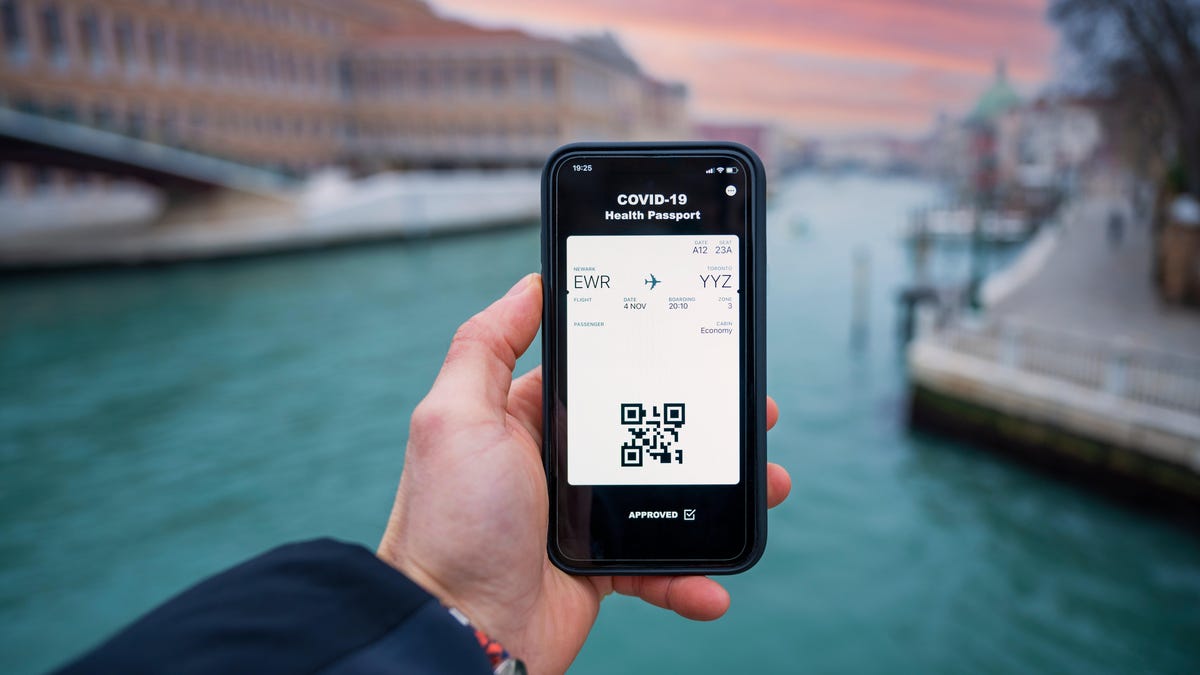
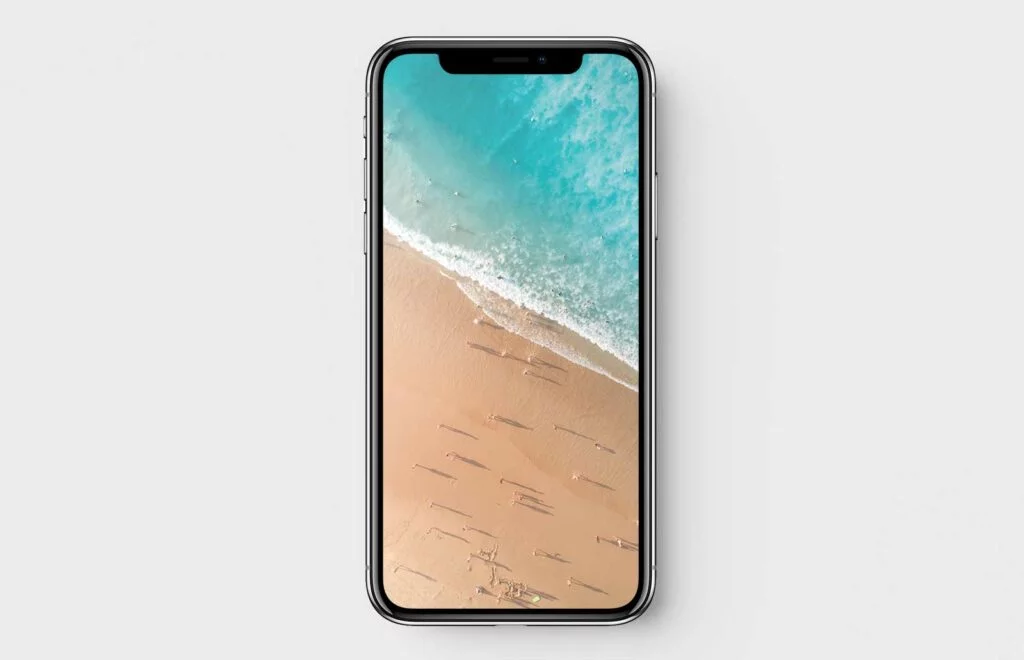

See more here: toimuonmuasi.com
Learn more about the topic hoe qr code scannen iphone.